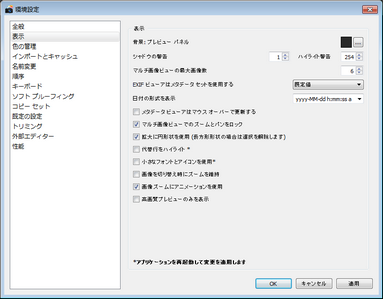この設定ページでは、表示の環境設定を表示して編集することができます。
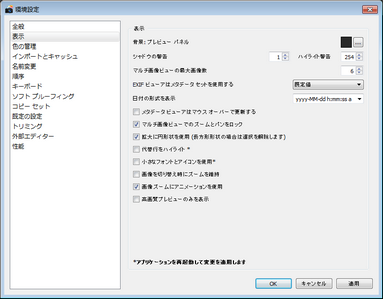
| • | 背景プレビュー パネル — プレビュー パネルの背景色を設定します。 |
| • | シャドウの警告 — シャドウとハイライト警告レベルを選択します。クリッピング警告を有効にすると、シャドウの警告レベルより下の値とハイライトの警告レベルより上の値はハイライトされます。 |
| • | マルチ画像ビューの最大画像数 — マルチビューに一度に表示される画像数をコントロールします。 |
| • | 日付の形式を表示 — アプリケーションの既定の日付形式を設定します。 |
| • | メタデータ ビューアはマウス オーバーで更新する — 別の画像にポインタを配置するごとにビューアをリセットします。 |
| • | 拡大に円形状を使用 (選択解除すると長方形) — 円形 (有効時) または長方形 (無効時) の拡大を使用します。 長方形に切り替えると、拡大が多少大きくなります。また、デスクトップ コンポジティングが無効になっている場合の Linux システムでの表示問題を回避します。 |
| • | 代替行をハイライト — カタログ ブラウザーやメタデータ ブラウザーなどのリスト ビューで、代替行をハイライトします。 無効にすると、行の色が均一になります。 設定を有効にするには再起動が必要です。 |
| • | 小さなフォントとアイコンを使用 — ノートブック コンピューターやネットブック コンピューターでこれを有効にすると、作業空間の構成要素が小さくなります。 設定を有効にするには再起動が必要です。 |
| • | 画像を切り替え時にズームを維持する — パンとズームを 1 つの画像に適用すると、画像を切り替えてもそのズームとパンの位置を維持します。 これは単一画像ビューでのみ有効です。 |
| • | 画像ズームにアニメーションを使用 — 画像のズームインやズームアウト時にアニメーションを使用にします。 遅いコンピューターでは、これを無効にすると表示が速くなります。 |
| • | 高画質プレビューのみを表示 — この環境設定を有効にすると、画像調整を行う際に Corel AfterShot Pro は低画質のプレビューを表示しません。これにより、プレビュー処理に多少時間がかかる場合があります。 |
© 2013 Corel Corporation